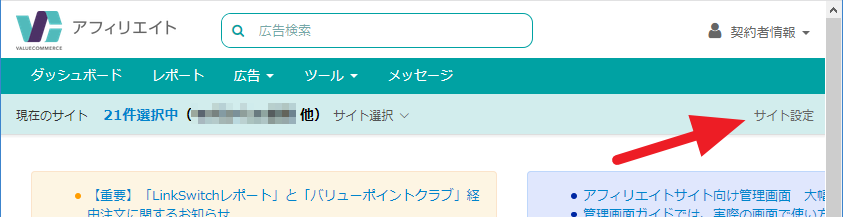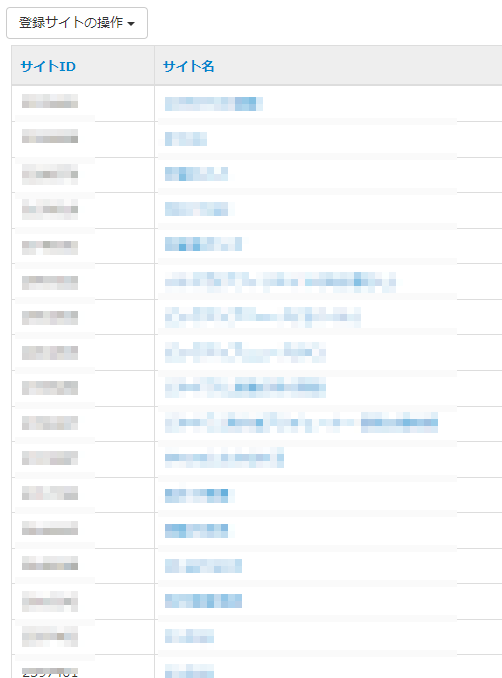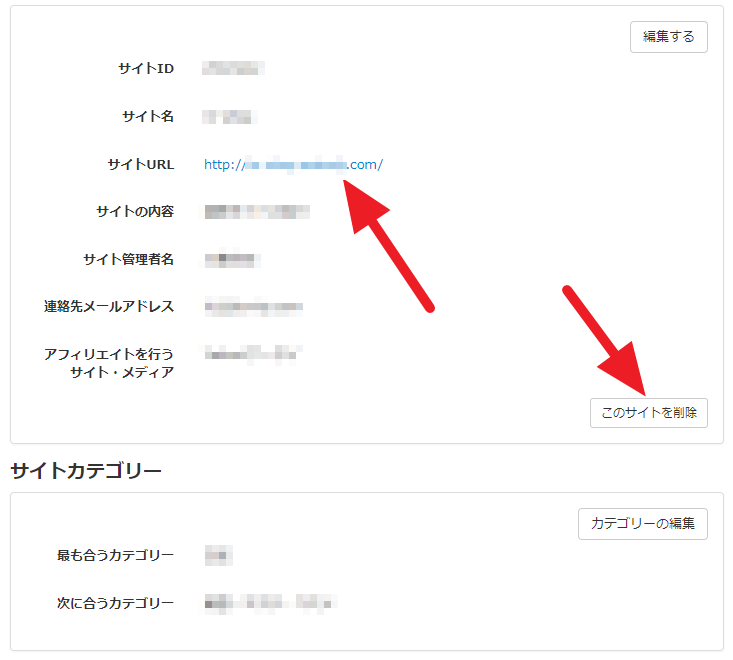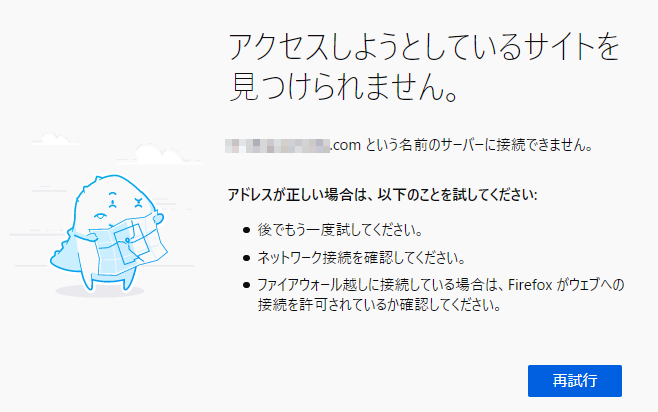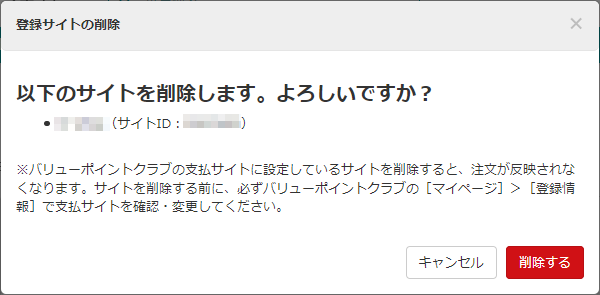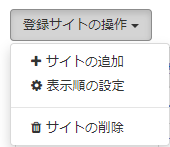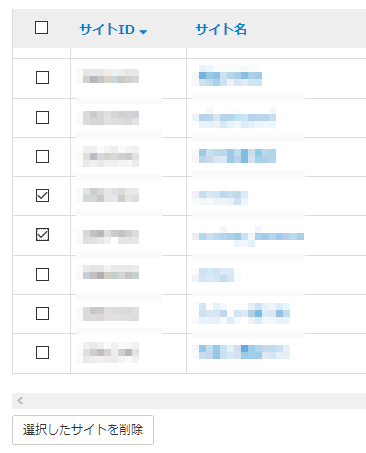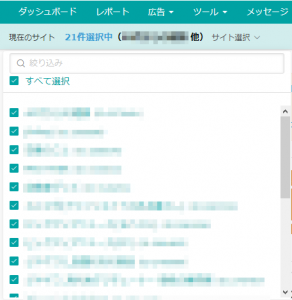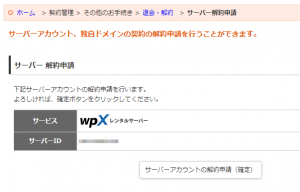前の記事に書いたように、バリューコマースに登録しているサイトがかなりの数に上っていました。すでに使っていない・存在していないサイトも多数。この際ですので、そうした不要なサイトを削除しておきます。
削除の方法は、公式のヘルプにあります。
しかし、これが文字だけで分かりづらい…。ということで、備忘録を兼ねて図解しておきます。
サイトを一つ削除する
サイトの削除方法の最初の一歩は、ヘルプにはこう書かれています。
管理画面のナビゲーション右にある「サイト設定」をクリックして[登録サイト管理]画面を開きます。
ここでいきなり「?」。「管理画面のナビゲーション右」とは?
よくよく見ると、これのことのようです。
クリックして開くと、登録されているサイトの一覧が表示されます。
この中から目的の(削除したい)サイトを選び、サイト名をクリックすると詳細が表示されます。
登録内容を確認し、念のためURLをクリックしてサイトも直接確認します。
このサイトはすでに存在しないサイトでした(上記はFirefoxでの表示)。
このサイトで間違いないことが確認できたので、先程の登録詳細画面の「このサイトを削除」ボタンを押します。
内容を読んでOKなら「削除する」ボタンを押します。
これでサイトの削除は完了です。
サイトを複数まとめて削除する
削除対象のサイトがたくさんあるなら、まとめて削除した方が楽です。ですが、ミスを犯す危険性が高まります。一つずつ削除した方が安全だとは思いますが、ここは試しということで、複数まとめ削除もやってみます。
この一覧の上に「登録サイトの操作」というボタンがあります。これをクリックると、ドロップダウンメニューになっています。
「サイトの削除」を選択します。そうすると、サイトの一覧がチェックボックス付きの形式で表示されます。
ここでもサイト名をクリックすると詳細が表示されますので、内容を確認しておいた方が安全でしょう。サイト名を右クリックして別タブで開くと良いかもしれません。
削除すべきサイトにチェックを入れ、下の「選択したサイトを削除」ボタンを押します。
ここでも最終警告が表示されます。問題なければ「削除する」ボタンを押せば削除完了です。